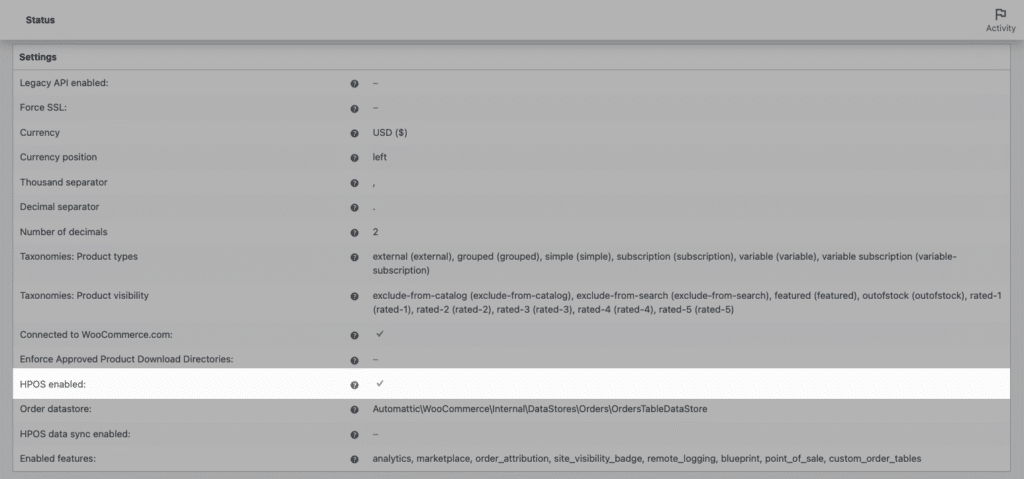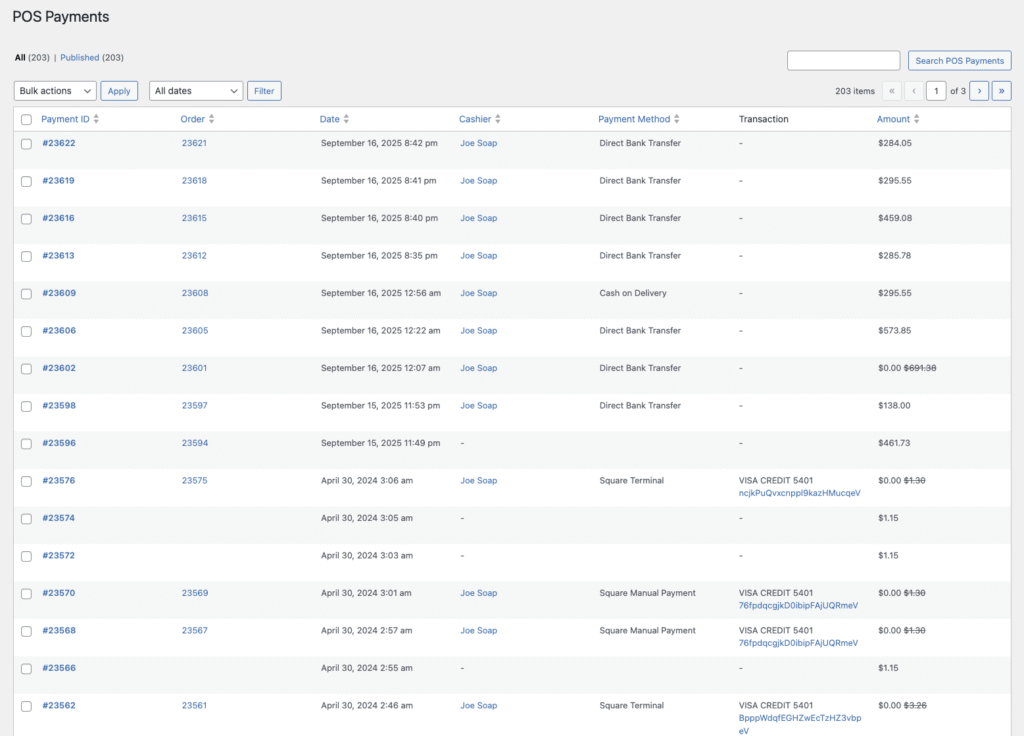Wprowadzenie
WooCommerce wprowadził Wysokowydajny magazyn zamówień (HPOS) aby poprawić sposób przechowywania zamówień w bazie danych. Zamiast upychać dane zamówień w standardowym formacie wp_posts oraz wp_postmeta HPOS wykorzystuje niestandardowe tabele bazy danych. Korzyści? Szybsze zapytania, bardziej skalowalne raportowanie i płynniejsza praca administratora.
Dla sprzedawców korzystających z FooSales jako ich WooCommerce POSKompatybilność z HPOS jest niezbędna. Dobra wiadomość jest taka, że FooSales jest w pełni kompatybilny z HPOS! Zanim jednak dokonasz przełączenia, będziesz potrzebował bezpiecznego planu migracji HPOS, aby chronić zarówno przepływ sprzedaży online, jak i osobistej.
Krok 1: Zrozumieć HPOS i dlaczego ma to znaczenie
- Co to jest: HPOS przenosi dane zamówienia do dedykowanych tabel.
- Dlaczego ma to znaczenie: Szybsza wydajność, mniejsze ryzyko rozrostu bazy danych i przyszłościowa kompatybilność z WooCommerce.
- Wpływ na FooSales: FooSales integruje się bezpośrednio z zamówieniami WooCommerce. Potwierdzenie zgodności z HPOS oznacza niezawodną synchronizację sprzedaży między POS a sklepem.
👉 Dokumentacja WooCommerce HPOS
Krok 2: Audyt środowiska
Przed wprowadzeniem zmian:
- Aktualizacja WooCommerce. Upewnij się, że korzystasz z WooCommerce 8.0+ (HPOS jest stabilny od tej wersji).
- Aktualizacja FooSales. Upewnij się, że masz najnowsze Wtyczka FooSales WordPress oraz Aplikacje FooSales POS zainstalowany.
- Sprawdź inne wtyczki. Niektóre starsze wtyczki mogą jeszcze nie obsługiwać HPOS - skontaktuj się z dostawcami lub przetestuj w fazie przejściowej.
Krok 3: Najpierw etap i test
Pamiętaj, aby nigdy nie włączać HPOS w dniu wydarzenia na żywo lub w szczytowym okresie sprzedaży. Przetestuj zarówno kasę online, jak i sprzedaż FooSales POS. Problemy z migracją HPOS często pojawiają się, gdy zamówienia są tworzone za pośrednictwem POS.
- Sklonuj swój sklep. Użyj środowiska przejściowego, które odzwierciedla konfigurację na żywo.
- Włącz HPOS. Przejdź do WooCommerce → Ustawienia → Zaawansowane → Funkcje i włącz HPOS.
- Uruchom transakcje testowe. Użyj FooSales, aby złożyć zamówienia POS w inscenizacji i potwierdzić ich synchronizację.
- Sprawdź raporty. Sprawdź, czy zamówienia są wyświetlane poprawnie w raportach WooCommerce i FooSales.
Krok 4: Zaplanuj uruchomienie
Po upewnieniu się, że wszystko działa zgodnie z oczekiwaniami w środowisku testowym:
- Wybierz spokojny okres. Unikaj włączania HPOS w dniu targu lub sprzedaży.
- Powiadom swój zespół. Upewnij się, że wszyscy pracownicy wiedzą, że przeprowadzono testy i kiedy nastąpi przełączenie.
- Utwórz kopię zapasową bazy danych. Zawsze wykonuj kopię zapasową przed włączeniem HPOS na produkcji.
Krok 5: Weryfikacja po migracji
Po włączeniu HPOS na żywo:
- Uruchom testowe zamówienie POS. Potwierdzenie zmniejszenia stanu magazynowego, wyświetlenie zamówienia w WooCommerce i wysłanie potwierdzenia e-mailem.
- Sprawdź zwroty. Przetestuj przepływy pracy refundacji zarówno w WooCommerce, jak i FooSales.
- Monitorowanie raportów. Upewnij się, że zamówienia i płatności są spójne z wynikami inscenizacji.
Wnioski
Migracja HPOS ma na celu zabezpieczenie sklepu WooCommerce na przyszłość. W przypadku klientów FooSales zapewnia to, że zamówienia POS i online pozostaną w zgodzie z ewolucją WooCommerce. Dzięki bezpiecznej liście kontrolnej - aktualizacja, etap, test i walidacja - możesz pewnie włączyć HPOS i uniknąć zakłóceń.
👉 Rozpocznij 7-dniowy bezpłatny okres próbny FooSales
FAQ
P: Czy muszę teraz przełączyć się na HPOS?
Nie, nie od razu, ale będzie to domyślne rozwiązanie w przyszłości, więc zalecamy zrobienie tego raczej wcześniej niż później, ponieważ ostatecznie klasyczne przechowywanie zamówień zostanie wycofane.
P: Czy HPOS wpłynie na mój sprzęt POS?
Nie, HPOS zmienia przechowywanie danych, a nie sprzęt. Tak długo, jak FooSales jest aktualny, sprzęt powinien działać tak samo.
P: Co jeśli wtyczka nie jest gotowa na HPOS?
Skontaktuj się z firmą lub twórcą wtyczki i wstrzymaj się z włączeniem HPOS do czasu wydania aktualizacji.